एनिमेटेड GIF इतने लोकप्रिय हो गए हैं कि यहअब उनके पार आए बिना इंटरनेट पर ब्राउज़ करना मुश्किल है। हालाँकि प्रारूप के सही उच्चारण को लेकर बहुत भ्रम की स्थिति रही है, हम सभी समय-समय पर इन 8-बिट पिक्सल को बनाना पसंद करते हैं, क्योंकि वे केवल कुछ फ़्रेमों में पूरी कहानी बताने का एक अच्छा तरीका प्रदान करते हैं। हमने पिछले कुछ समय के लिए बेनेटन मूवी GIF, GifCam, और GiftedMotion जैसे विंडोज के लिए एनिमेटेड GIF रचनाकारों के असंख्य को कवर किया है। ओवन से बाहर ताजा अपने निपटान में एक और एक कहा जाता है QGifer। यह एक ओपन-सोर्स एप्लिकेशन है जो आपको देता हैजल्दी और आसानी से वीडियो से एनिमेटेड GIF छवियां बनाएं। आप अपने GIF पर कैप्शन और चित्र भी ओवरले कर सकते हैं और एनीमेशन के लिए एक कस्टम अवधि चुन सकते हैं। कूदने के बाद अधिक जानकारी।
उपकरण बहुत सारी विशेषताओं के साथ पैक किया गया हैभी और आप आउटपुट फ़ाइल के विभिन्न पहलुओं को ठीक से ट्यून करते हैं। QGifer का उपयोग करना पाई की तरह आसान है; जब लॉन्च किया जाता है, तो आप आसानी से समझने योग्य इंटरफ़ेस के साथ प्रस्तुत होते हैं, बाईं ओर बड़े करीने से सभी GIF समायोजन विकल्प के साथ। वीडियो पूर्वावलोकन दाईं ओर दिखाई देता है, शीर्ष पर त्वरित नियंत्रण बटन के साथ। आप अपनी वर्तमान परियोजना को बचा सकते हैं और बाद में दाईं ओर से जारी रख सकते हैं जहां आपने छोड़ा था।
आरंभ करने के लिए अपना इच्छित वीडियो सम्मिलित करना होगाएप्लिकेशन में फ़ाइल। यद्यपि डेवलपर को उस इनपुट वीडियो प्रारूप की संख्या के बारे में विवरण नहीं दिया गया है जो उसका समर्थन करता है, आवेदन में कोई अड़चन नहीं आती है, जैसे कि MOV, MP4, AVI आदि प्रमुख पहचानने वाले व्यक्ति।

एक वीडियो फ़ाइल का चयन करने के बाद, आप आवेदन कर सकते हैंफ़िल्टर, सेट, मार्जिन, फ्रेम दर में परिवर्तन, और वीडियो के साथ बहुत सी छेड़छाड़ करते हैं। टूलबॉक्स के तहत पूर्वावलोकन गुण बाईं ओर आपको FPS और छवि के ज़ूम स्तर को नियंत्रित करने देता है। आप यह भी निर्दिष्ट कर सकते हैं कि आप वीडियो को लूप करना चाहते हैं या नहीं।
इसके बाद मार्जिन मेनू आता है, जो आपको अनुमति देता हैछवि के सभी चार पक्षों के लिए पिक्सेल में कस्टम मार्जिन आकार निर्दिष्ट करें। फिल्टर सेक्शन में जाकर, आप छवि के रंग, संतृप्ति और चमक को समायोजित कर सकते हैं। इसके अलावा, यह आपको मध्ययुगीन कलंक जोड़ने और कुछ अन्य विकल्पों को ट्विक करने की अनुमति देता है।
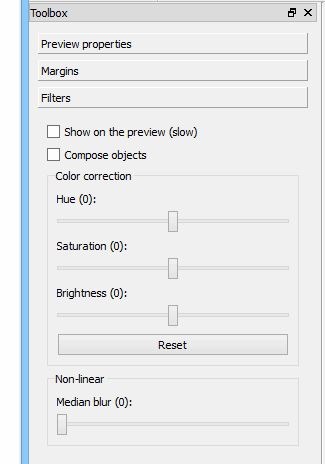
उन फ़्रेमों का चयन करना, जिनसे आप निकालना चाहते हैंआपकी GIF फ़ाइल के लिए वीडियो शुरुआत और समाप्ति बिंदुओं का उपयोग करने में उतना ही सरल है जितना कि बार में। केवल इन बिंदुओं के भीतर का हिस्सा काट कर GIF फ़ाइल में बदल दिया जाता है।
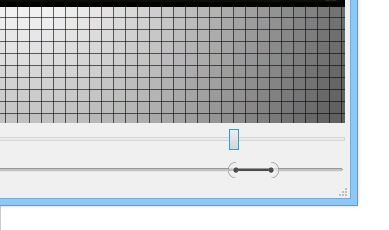
QGifer भी आपको एक साधारण छवि सम्मिलित करने देता है याआपके एनिमेटेड GIF में कैप्शन। आप पाठ के विभिन्न मापदंडों जैसे रंग, टाइपफेस, फ़ॉन्ट आकार आदि को कॉन्फ़िगर कर सकते हैं, और उन फ़्रेमों को भी चुन सकते हैं जहां कैप्शन दिखाई देना चाहिए।
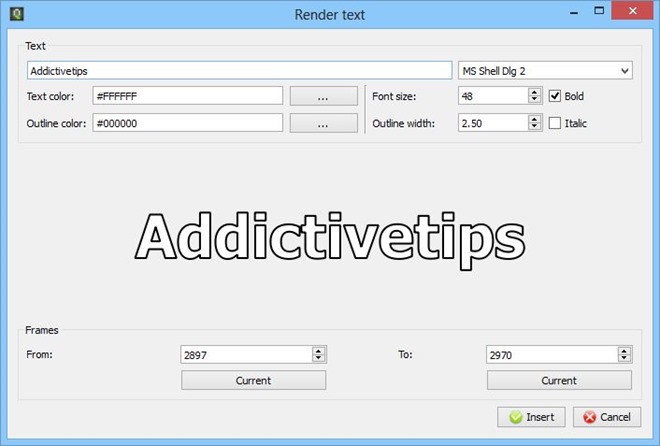
तैयार होने के बाद, मुख्य एप्लिकेशन विंडो पर शीर्ष पर ’एक्सट्रैक्ट जीआईएफ’ पर क्लिक करें, ताकि QGifer को आवश्यक फ़्रेमों को प्रस्तुत किया जा सके। आप अपनी इच्छानुसार कभी भी रेंडरिंग निरस्त कर सकते हैं।
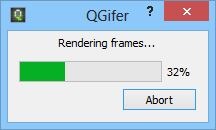
एक बार रेंडरिंग पूरा हो जाने के बाद, एप्लिकेशन एक छोटी विंडो में आउटपुट फ़ाइल का पूर्वावलोकन दिखाता है, जहाँ से आप इसे अपने इच्छित स्थान पर सहेज सकते हैं।
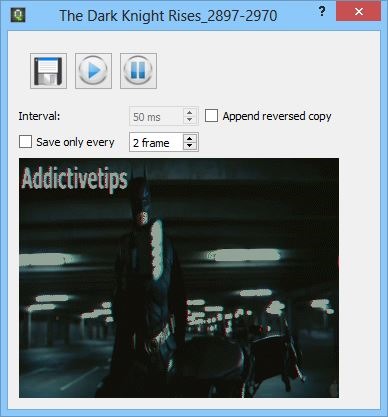
QGifer एक ओपन सोर्स एप्लिकेशन है जो विंडोज एक्सपी, विंडोज विस्टा, विंडोज 7 और विंडोज 8 पर काम करता है।
QGifer डाउनलोड करें













टिप्पणियाँ